苹果设备连不上时怎么办
发布时间:2017-03-12 15:41
当IPhone,IPad连不上WIFI,并且我们又确定WIFI没有任何问题的时候,我们应该如何处理问题呢?今天小编就为大家带来了IPhone,IPad连不上WIFI的解决方法,希望能够帮到大家。
苹果设备连不上WIFI的解决方法
还原网络设置
进入设置—通用—还原。
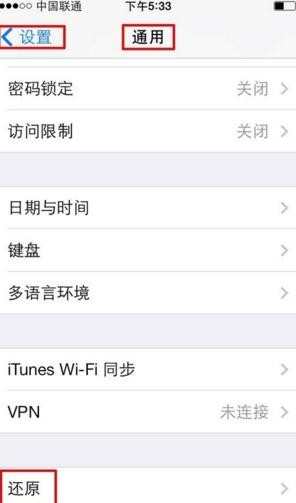
选择还原网络设置。
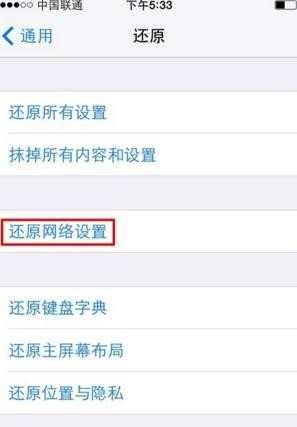
将手机调成飞行模式,重启无线路由器。
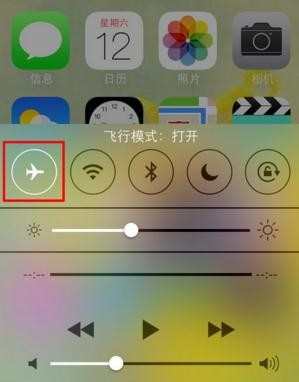
重启无线路由器后,关闭飞行模式,再次连接你的网络就可以啦。

打开【设置】-【无线局域网 / Wi-Fi】,点击已经连接的网络后的这个图标,选择【忽略此网络】,接着重新连接该网络,看看是否能连上。
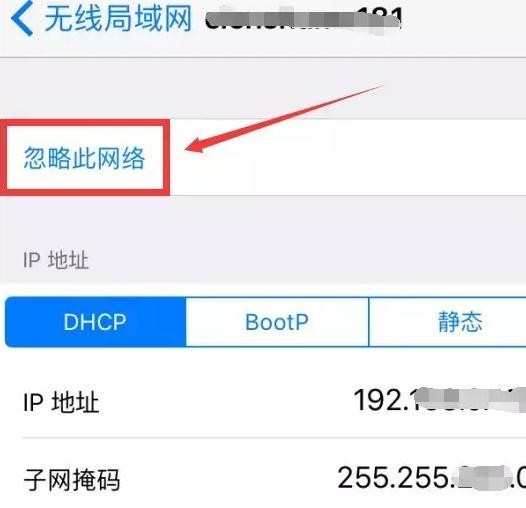
手动更改WiFi的相关设置
可以在“无线局域网”选项中找到自己想要连接的WiFi网络的名称,然后点击右边的蓝色箭头进入高级设置,将里面的DHCP选项选为“自动”,也对解决问题会有一些帮助的。
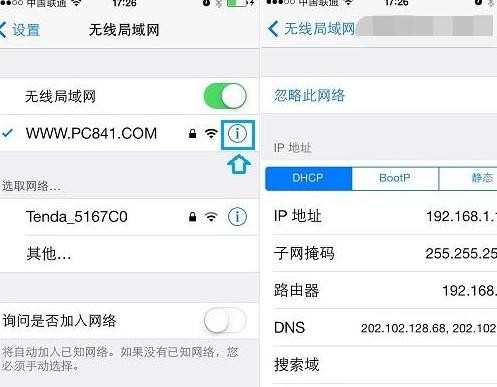
苹果设备连不上WIFI的相关文章:
1.iPhone6连不上Wifi的原因以及解决方法
2.苹果笔记本电脑连不上wifi
3.苹果笔记本wifi连不上
4.苹果笔记本win8连不上wifi
5.手机连接wifi后不能上网的解决方法
6.为什么联想笔记本连不上wifi
7.笔记本电脑wifi连不上怎么办

苹果设备连不上时怎么办的评论条评论